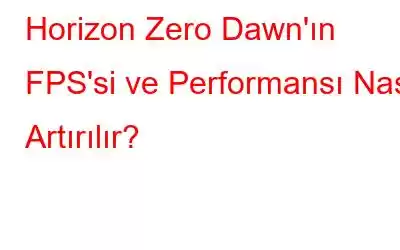Fantastik aksiyon oyunları oynamayı seviyorsanız Horizon Zero Dawn kaçıramayacağınız bir oyundur. Dünya çapında yüzbinlerce kişinin oynadığı en popüler oyunlardan biridir. Ancak oyuncular tarafından bildirilen bazı gecikme sorunları yaşandı. Forum girişleri ayrıca insanların kare hızını artırma ve oyunun performansını artırma arayışında olduklarını da gösteriyor. Bu kılavuz, Horizon Zero Dawn FPS sorunlarını çözmek için uzmanlar tarafından önerilen en iyi sorun giderme adımlarını sağlar.
Horizon Zero Dawn'ın FPS'si ve Performansı Nasıl Artırılır?
Horizon Zero Dawn'ın performansını artırmak için aşağıda listelenen birkaç sorun giderme adımımız var. Ancak herhangi bir sorun giderme yöntemini uygulamadan önce aşağıdaki Önkoşulları kontrol etmeniz önemle tavsiye edilir:
- Sabit sürücüde yeterli alan.
- Windows Oyun Modu'nu ve Xbox'ı kapatın. oyun çubuğu.
- Windows Grafik Ayarlarını Etkinleştirin
- Sistem yapılandırmanızı oyunun minimum gereksinimleriyle karşılaştırın.
Minimum Sistem Gereksinimleri
İşletim Sistemi Windows 10 64 bit İşlemci Intel Core [e-posta korumalı] veya AMD FX [e-posta korumalı] RAM 8 GB Grafik Kartı Nvidia GeForce GTX 780 (3 GB) veya AMD Radeon R9 290 (4GB) Direct X V 12 Sabit Disk Kapasitesi 100 GBHorizon Zero Dawn oyununun minimum gereksinimlerini kontrol ettikten sonra sorun giderme düzeltmelerini tek tek gerçekleştirmeye başlayabilirsiniz.
Yöntem 1: Oyun Ayarlarını Değiştirme
Birçok uzman oyun forumlarında Horizon Zero Dawn FPS sorunlarının oyun arayüzündeki belirli ayarların değiştirilmesiyle çözülebileceğini öne sürdü. FPS'yi düzeltebilen ve performansı artırabilen CPU ve GPU ayarlarından bazıları şunlardır:
Ayarlar Seçenek Ekran 1920 X 1080 Alan Görünümü 90 Uyarlanabilir performans FPS Kapalı V-sync Kapalı Kenar yumuşatma TAA Hareket bulanıklığı KapalıYöntem 2: Öncelik Seçeneklerini Değiştirin
Yukarıda belirtilen ayarları uygulayarak GPU'nuz üzerindeki yükü azalttığınızda, Öncelik Ayarlarını değiştirme zamanı gelmiştir. Bunu yapmanın yolları şunlardır:
1. Adım: Görev çubuğu alanına sağ tıklayın ve bağlamsal menüden Görev Yöneticisi'ne tıklayın.
2. Adım: Görev Yöneticisi Penceresi açılacak ve İşlemler Sekmesi vurgulanmış olacaktır. Uygulama adına sağ tıklayarak, çalışan tüm istenmeyen uygulamaları kapatın ve ardından Görevi Sonlandır'ı seçin.
4. Adım: Uygulamayı sağ tıklayın adını girin ve Önceliği Ayarla'yı ve ardından Yüksek'i tıklayın.
5. Adım: Tüm pencereleri kapatın ve bilgisayarınızı yeniden başlatın.
Horizon Zero Dawn FPS sorunlarının çözülüp çözülmediğini öğrenmek için oyunu başlatın.
Yöntem 3: Windows İşletim Sistemini Güncelleyin
Microsoft, bilgisayarın çalıştığından emin olmak için her zaman güncellemeler yayınlamıştır. sorunsuz ve kusursuz. Bu güncellemeler Microsoft tarafından ücretsiz olarak sağlanır ve aşağıdaki adımlar izlenerek yüklenebilir:
1. Adım: Klavyede Windows + I tuşlarına basın ve Ayarlar'ı açın.
2. Adım: Güncelleme ve Güvenlik seçeneğini tıklayın.
3. Adım: Şimdi Güncellemeleri Kontrol Et'i tıklayın. sağ taraftaki panele tıklayın ve işlemin tamamlanmasını bekleyin.
4. Adım: Bilgisayarınızı yeniden başlatın ve sorunun çözülüp çözülmediğini kontrol edin.
Yöntem 4: Grafik Kartı Sürücüsünü Güncelleyin
Horizon Zero Dawn FPS sorunlarını çözmenin son yöntemi, donanım ve yazılımın verimli bir şekilde iletişim kurabilmesi için grafik sürücülerinizi güncellemektir. Sürücüleri güncellemek için grafik kartınızın web sitesini ziyaret edip manuel olarak indirebilir veya birkaç fare tıklamasıyla görevinizi tamamlayacak bir sürücü güncelleme yazılımı kullanabilirsiniz. Grafik sürücülerinizi kısa sürede ve kolaylıkla güncellemek için Akıllı Sürücü Bakımını kullanma adımları burada verilmiştir.
1. Adım: Aşağıdaki indirme düğmesini kullanarak Akıllı Sürücü Bakımını PC'nize indirin. :
2. Adım: Olumlu yanıtlarla ekrandaki talimatları uygulayarak yazılımı yükleyin.
3. Adım: Taramayı başlatmak için Tarama Sürücüleri bölümündeki Şimdi Tara düğmesini tıklayın.
4. Adım: PC'nizdeki tüm sürücü sorunlarını gösteren güncel olmayan sürücülerin bir listesi görünecektir.
5. Adım: Grafiğinizi bulun Sürücü hataları listesinde sürücüyü bulun ve yanındaki sürücüyü güncelle bağlantısına tıklayın.
6. Adım: Güncelleme işlemi tamamlandıktan sonra, değişikliklerin yapıldığından emin olmak için bilgisayarınızı yeniden başlatın. gerçekleştirilen işlem etkili olacaktır.
Oyunu başlatın ve Horizon Zero Dawn FPS sorunlarının çözülüp çözülmediğini kontrol edin.
Horizon Zero Daw'ın FPS'sinin Artırılması ve Performansının Artırılmasına İlişkin Son Söz N?Bu yöntemler son derece güvenilirdir ve Horizon Zero Dawn ile ilgili sorunlarınızı çözmenize yardımcı olacaktır. Tüm yöntemleri uygulamanıza ve her yöntemden sonra sorunu kontrol etmenize gerek yoktur. Sorun çözüldükten sonra kalan yöntemleri göz ardı edebilirsiniz. Ancak sürücülerin güncellenmesi, bilgisayarınızın sorunsuz ve kusursuz kalmasına yardımcı olduğundan birçok sorun için önerilen sorun giderme adımlarından biridir. Bizi sosyal medyada takip edin – .
Okunma: 0